Application Mover er et kommercielt program til Microsoft Windows, der giver dig mulighed for at flytte installerede programmer til et andet sted.
Måske har du stødt på følgende situation før: harddisken, hvor du installerer størstedelen af softwareprogrammer på, er fyldt til randen, og det bliver klart, at du bliver nødt til at flytte nogle af de installerede applikationer til en anden harddisk eller lagringsenhed til give plads til yderligere installationer (eller find andre midler til at frigøre diskplads, f.eks. ved at afinstallere software).
Nogle softwareprogrammer tager det ikke let, hvis du flytter dem i Windows Stifinder. De vil stoppe med at arbejde, da oplysningerne i Windows-registreringsdatabasen og deres nye placering ikke stemmer overens.
Kan være dødelig for kommerciel software, der er købt, da det kan stoppe med at arbejde helt eller vende tilbage til en prøveversion, der sandsynligvis allerede er udløbet.
Du kan afinstallere og geninstallere softwareprogrammet. Det kan være problemer for brugere, der ikke har serienummeret længere, hvis softwaren er kommerciel. Kan også være problematisk på grund af brugerdefinerede indstillinger, der sandsynligvis vil være væk, medmindre de gemmes globalt.
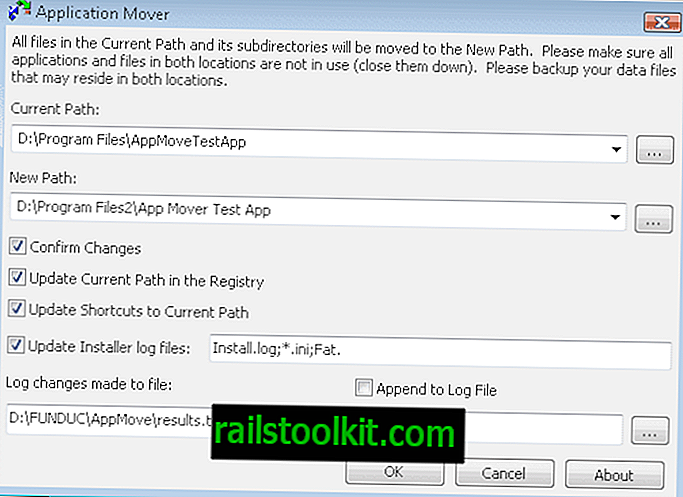
En hurtig søgning på Internettet afslørede ingen gratis softwareprogrammer, der hjælper brugere i processen. Det mest populære kommercielle softwareprogram ser ud til at være Application Mover by Funduc, som koster $ 15 for en enkeltbrugerlicens. Vi kan lide gratis her på Ghacks, og det er grunden til, at følgende måde at flytte applikationer fra et sted til et andet skal fungere så godt for dig.
Symboliske links
Symboliske links kommer til redning. De kan bruges til at pege fra den originale mappe til en ny mappe uden at miste referencen. Windows genkender dette som en mappe på den originale placering, selvom filerne er placeret på et andet drev. For at flytte c: \ program1 til d: \ program1 ville man flytte indholdet af c: \ program1 til d-drevet og oprette et symbolsk link i c: \ program1, der peger på det nye sted.
Processen vil derfor involvere følgende trin:
- Flyt (eller kopier) filerne på c: \ program1 til d: \ program1
- Opret et symbolsk link fra c: \ program1 til d: \ program1
Der er flere programmer, der kan bruges til at oprette symboliske links, for eksempel Junction by Sysinternals eller SHJunction by Bitsum. Det første program er kommandolinjedrevet, mens det andet kommer med en grafisk brugergrænseflade.

Bemærk : Du ønsker måske at bruge JunctionMaster af Bitsum i stedet for SHJunction, da sidstnævnte ikke er blevet opdateret i lang tid.
Der er også en Windows Shell-udvidelse til dem, der foretrækker at oprette de symboliske links i Windows Stifinder.













